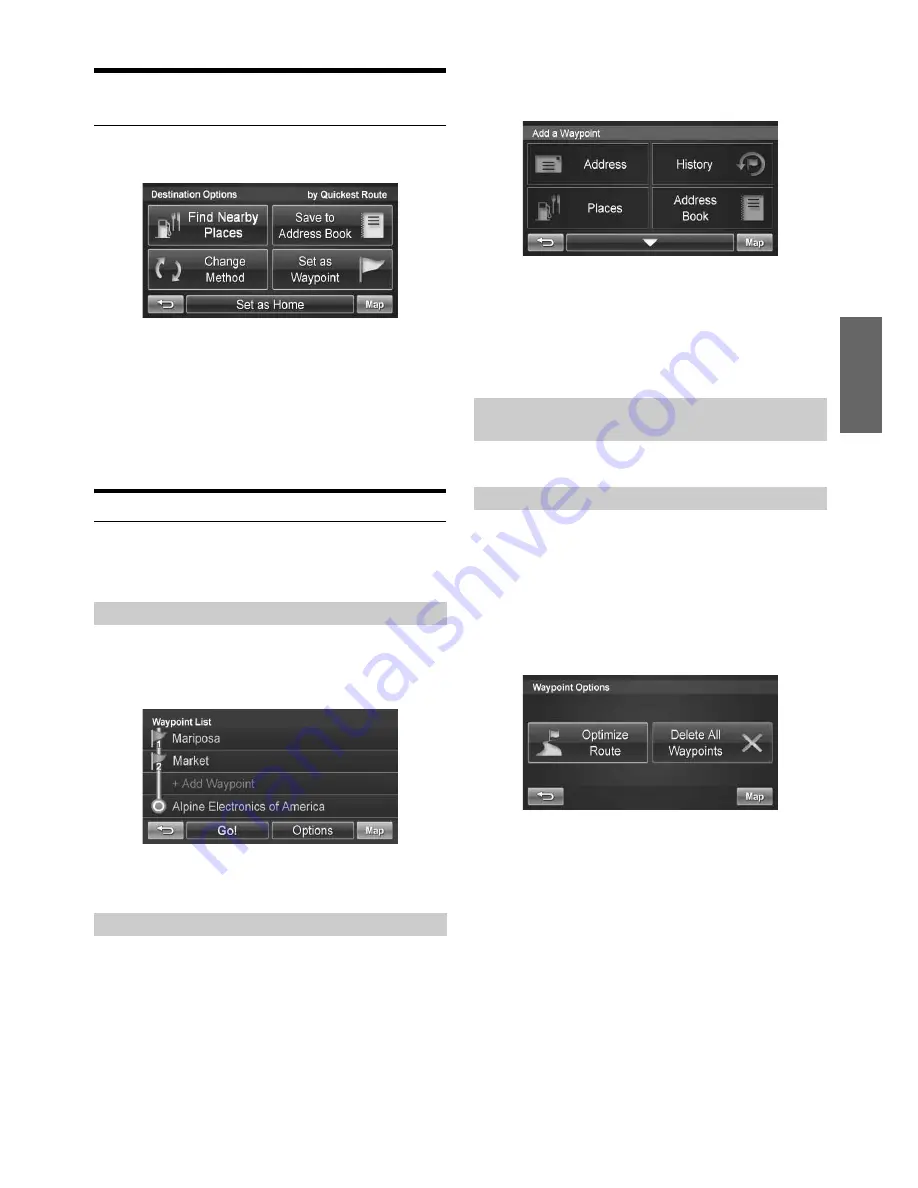
17
-FR
Enregistrement d’une destination dans
le carnet d’adresses
1
Appuyez sur [Enregistrer sur le Carnet d’Adresse].
2
Entrez le nom souhaité. Appuyez sur [OK].
3
Sélectionnez une icône. S’ il n’ y a pas d’icône
souhaitée, appuyez sur [Pas d’Icône].
4
Appuyez sur [OK].
Réglage des points de passage
Vous pouvez régler jusqu’à 3 points de passage entre votre position
actuelle et votre destination. La destination finale doit être réglée avant
d’entrer les points de passage.
1
Appuyez sur [Choisir comme escale] et la
destination sera automatiquement ajoutée à la Liste
des points de passage.
2
Appuyez sur [Aller!] pour calculer le trajet.
1
Avant d’appuyer sur [Aller!] dans l’écran de la liste
des points de passage, appuyez sur [+ Ajouter WPT].
2
Entrez le point de passage en utilisant n’importe
quelle méthode qui marche pour trouver une
destination. (Voir les pages 10 à 15)
3
Appuyez sur [Choisir comme escale] pour confirmer.
4
Le système retourne à l’écran de la liste des points
de passage. Appuyez sur [Aller!] pour calculer le
nouveau trajet.
Voir page 9.
1
Appuyez sur [Choisir comme escale]. La liste des
points de passage est affichée.
2
Appuyez sur [Options]. L’écran d’es options de point
de passage est affiché.
3
Appuyez sur [Optimiser l’ltinéraire].
4
Le système vous présente alors l’écran de la liste
des points de passage avec le trajet optimal.
Appuyez sur [Aller!] pour calculer le trajet.
Ajout d'un point de passage
Ajout d’un point autre de passage
Réglage d’un point de passage
directement à partir de la carte
Optimiser votre trajet


























